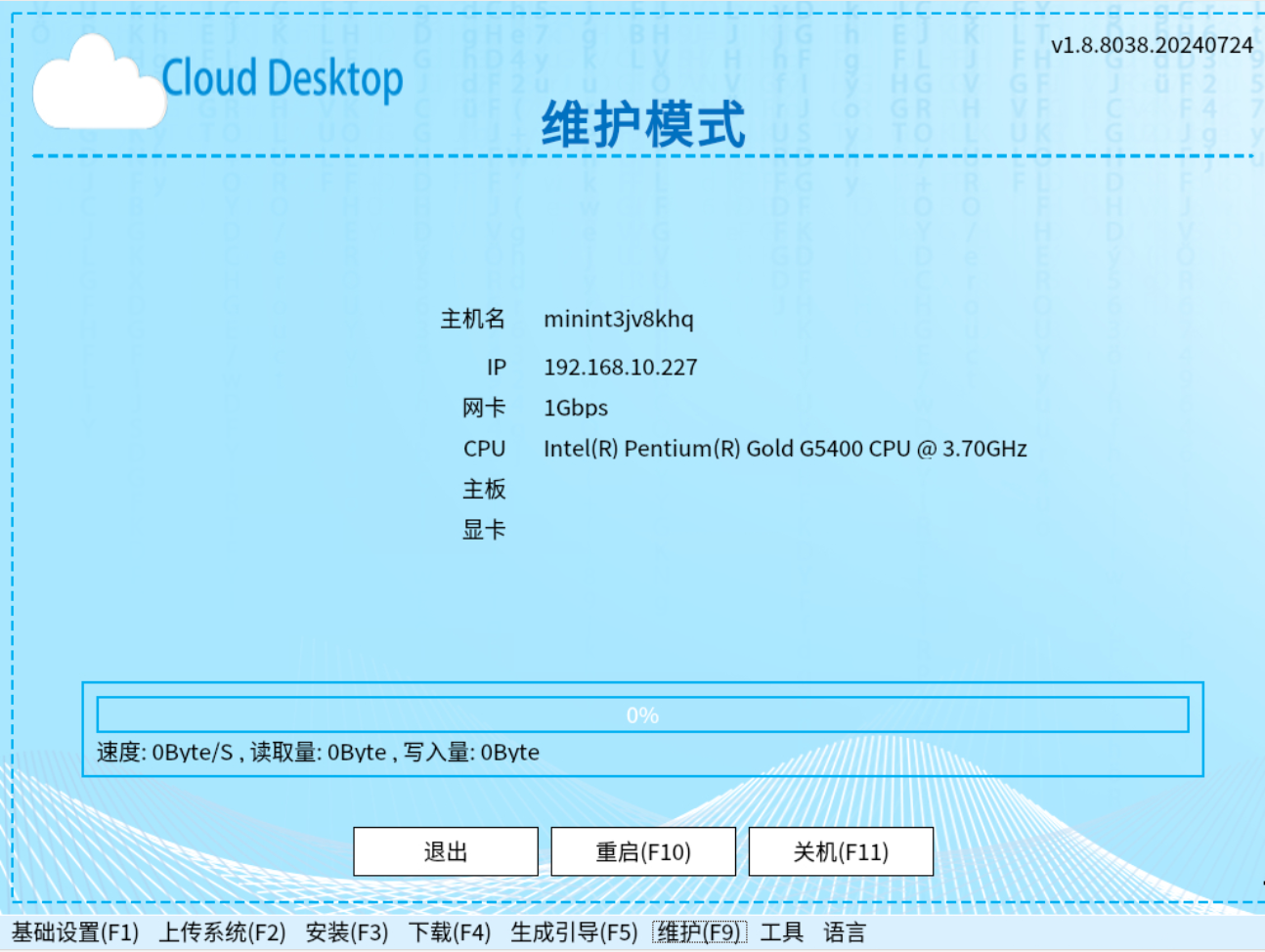维护工具
简介
维护工具是一款功能强大的软件,旨在帮助您轻松管理和维护本地VHD启动系统。该工具支持从PXE网络、U盘以及本地VHD启动菜单中独立启动,提供多种实用功能,包括安装和维护本地VHD启动、上传操作系统、拷贝和压缩VHD文件、设置盘符等。
维护工具通常与云桌面服务器端一同发布,位于服务器端安装目录的 `web\iso` 子目录下,以 `grub2.iso` 文件形式发布。安装
如果计算机有硬盘,可以将维护工具安装到硬盘上,以实现本地启动。如果计算机没有硬盘或不想安装到硬盘上,可以将维护工具安装到U盘中,或通过PXE网络启动。
安装到U盘
准备一个空白U盘,插入计算机,运行UltraISO程序,打开服务器端安装目录下的web\iso子目录中的grub2.iso文件,并将其刻录到U盘。然后重启计算机,从U盘启动。
如果U盘已经安装有Ventoy系统,可以直接将服务器端安装目录下的web\iso子目录中的grub2.iso文件拷贝到U盘根目录。然后重启计算机,从U盘启动。
安装到硬盘
使用安装有维护工具的U盘启动或通过PXE网络启动,进入维护工具界面。完成基本设置后,在安装界面设置硬盘分区参数并开始安装。安装完成后,重启计算机即可从硬盘启动维护工具。

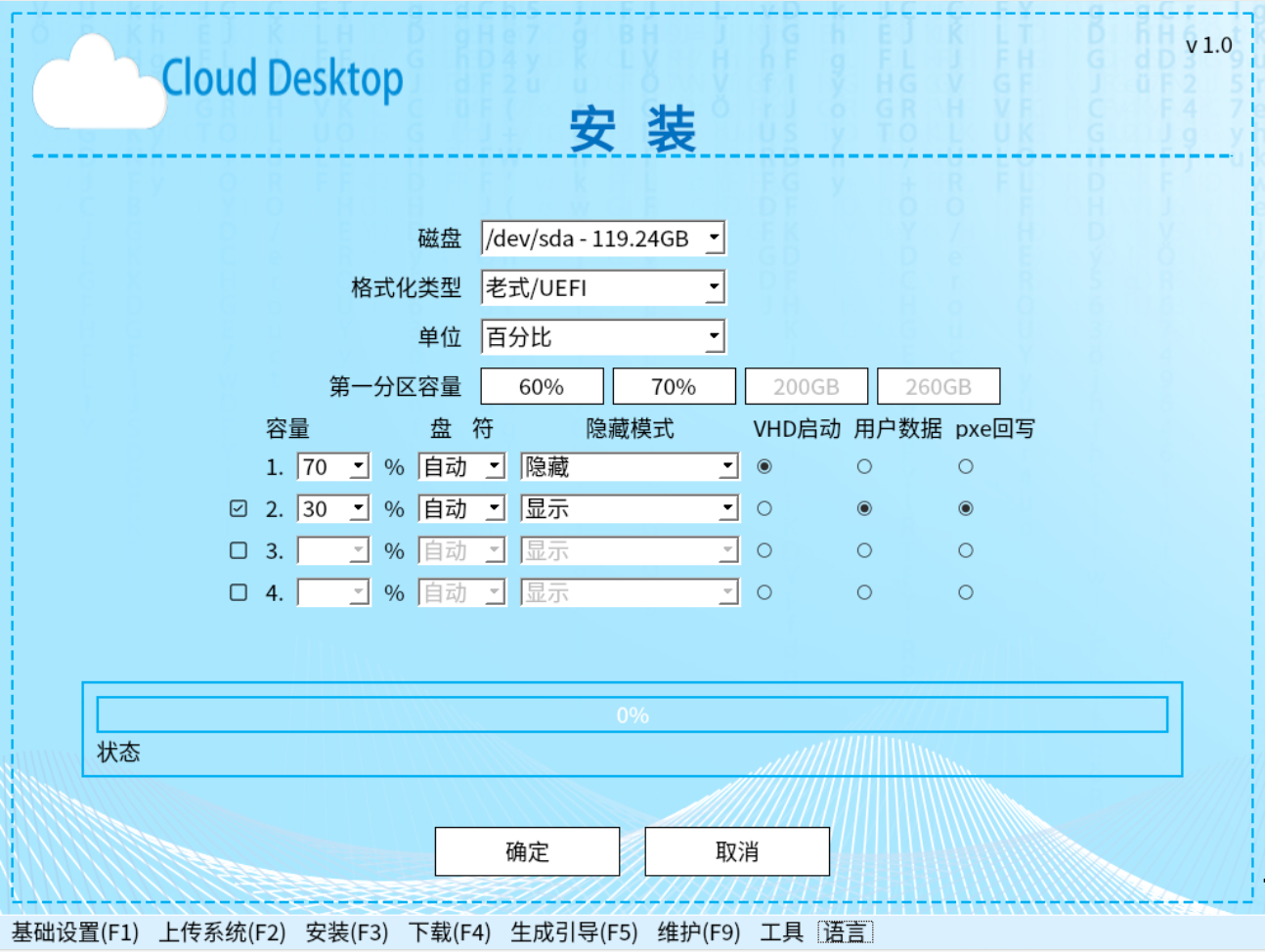
启动
从PXE网卡启动
在云桌面服务器端,将需要进入维护工具的计算机设置为允许PXE启动(允许云启动),并选择进入维护模式。然后重启计算机,通过PXE网卡启动进入维护工具。
从U盘启动
将安装有维护工具的U盘插入计算机,重启计算机,通过U盘启动进入维护工具。
从硬盘启动
通过安装有维护工具的硬盘启动,在启动菜单中选择“tools”项或按“H”热键直接进入维护工具。也可以先本地启动进入操作系统,然后在云桌面服务器端选择在线的计算机,选择进入维护模式,重启后自动进入维护工具。
前台功能介绍
维护工具的前台界面提供了多种实用功能,包括安装和维护本地VHD启动、上传操作系统、拷贝和压缩VHD文件、设置盘符等。以下将详细介绍这些功能。
下载镜像并生成引导
在维护工具中,可以通过“下载”功能从服务器或其他客户端下载操作系统镜像文件。下载完成后,可在“生成引导”界面看到已下载的镜像,选择相应的镜像即可生成启动引导菜单。
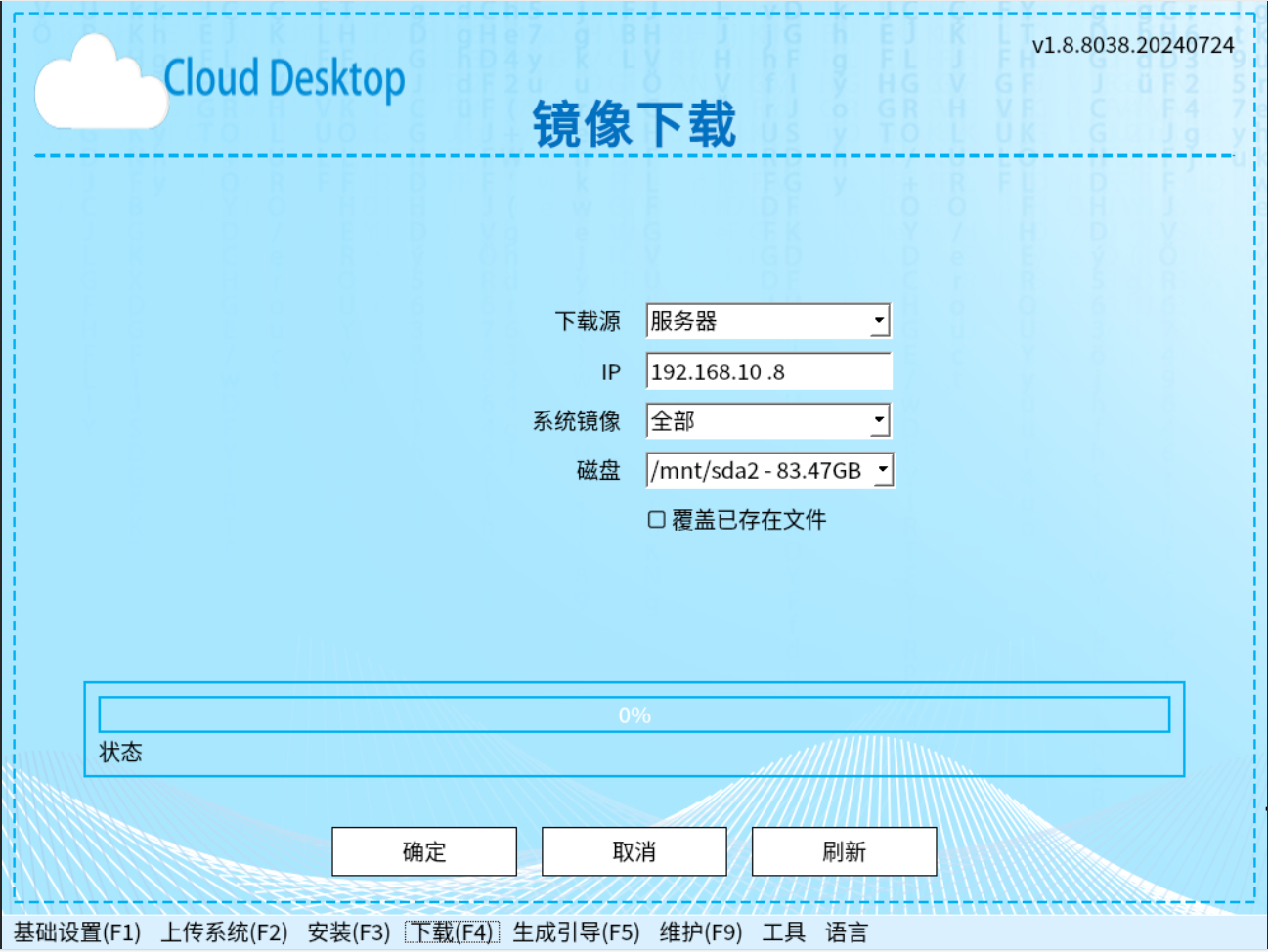
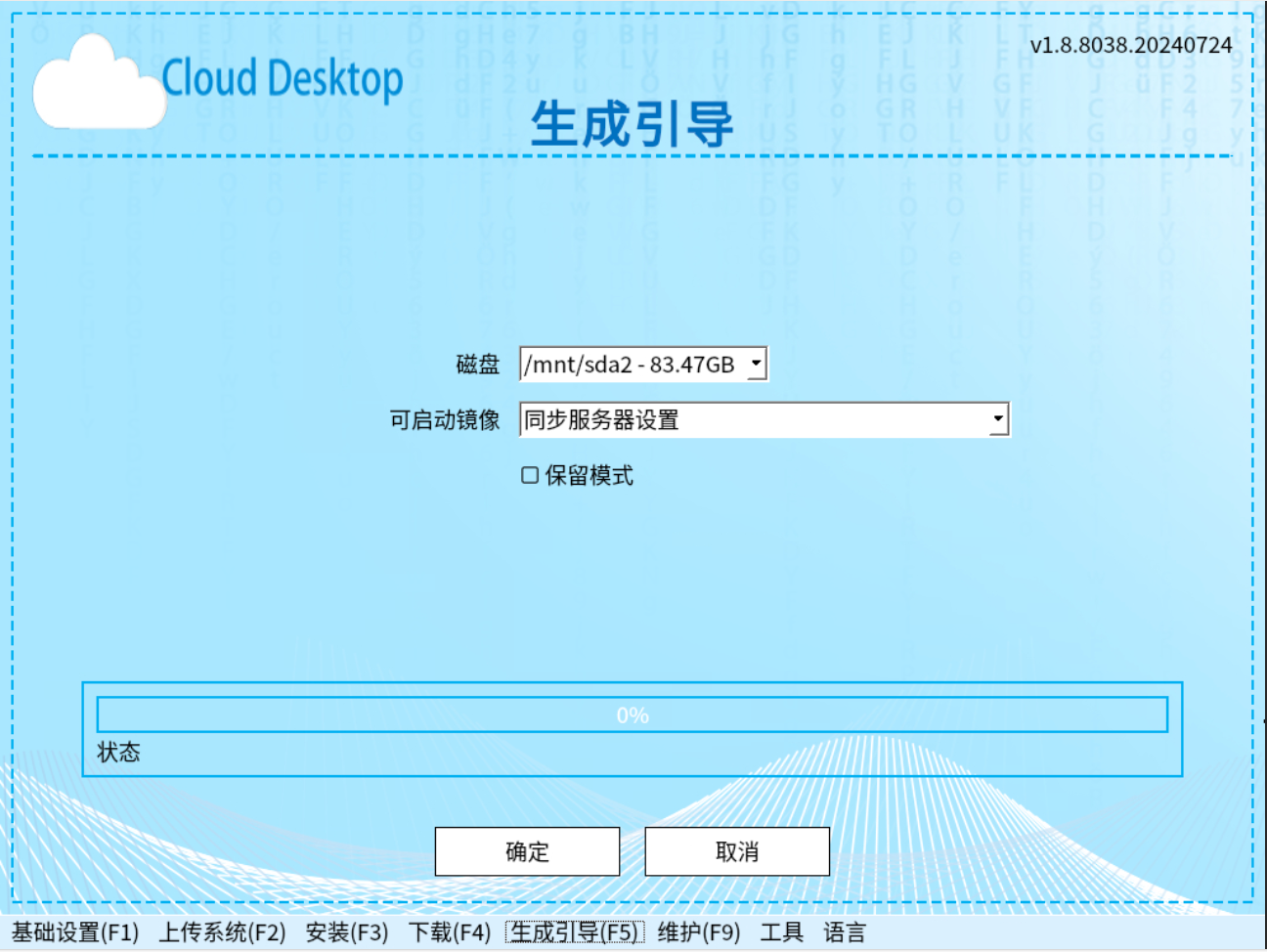
拷贝和压缩镜像
在维护工具中,可以通过“拷贝”功能将U盘里的系统镜像拷贝到本地硬盘,从而避免下载速度慢的问题。“压缩”功能可以在保留模式下缩小临时文件CHILD.VHD的大小,防止启动分区空间不足的问题。
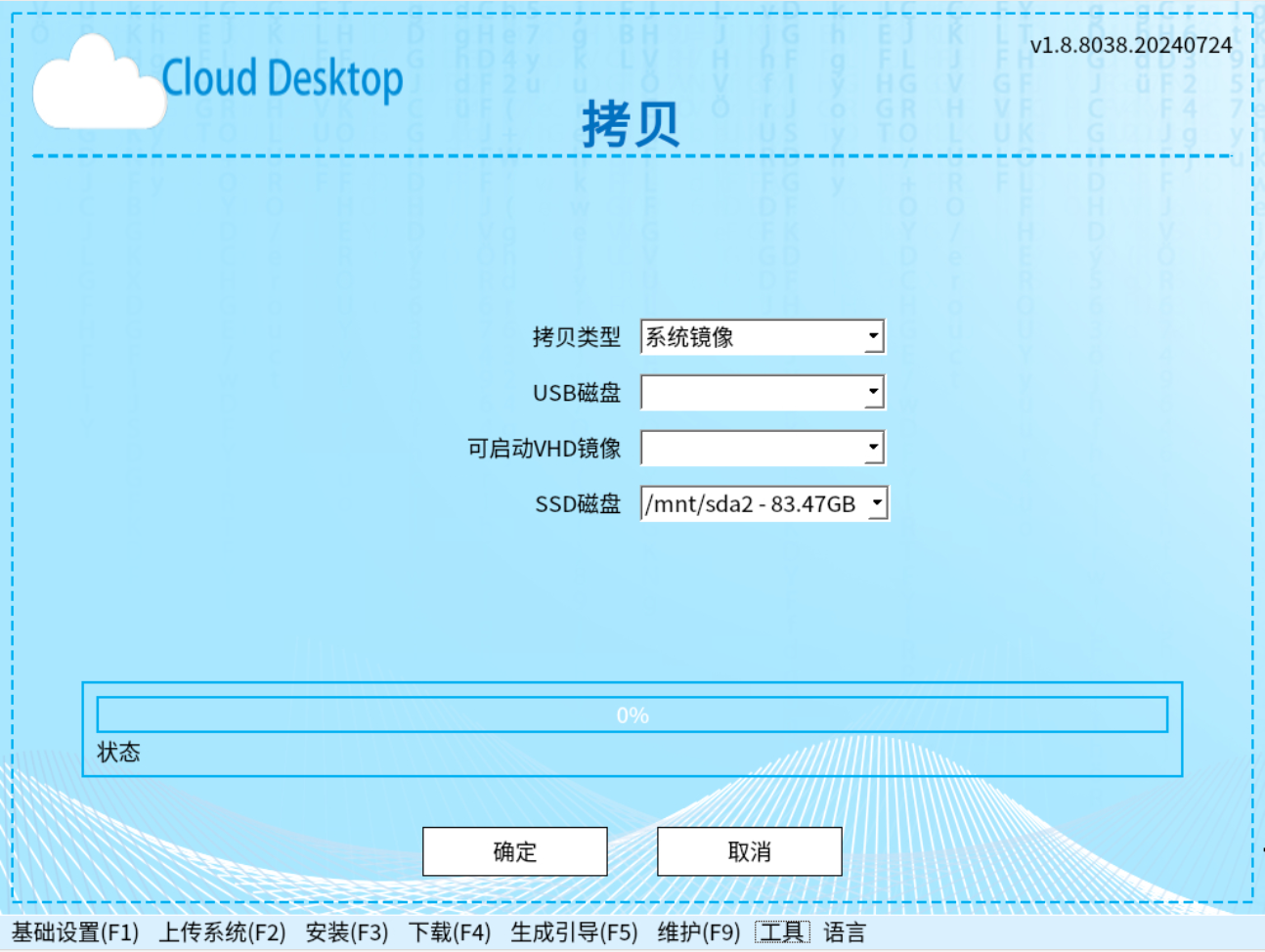
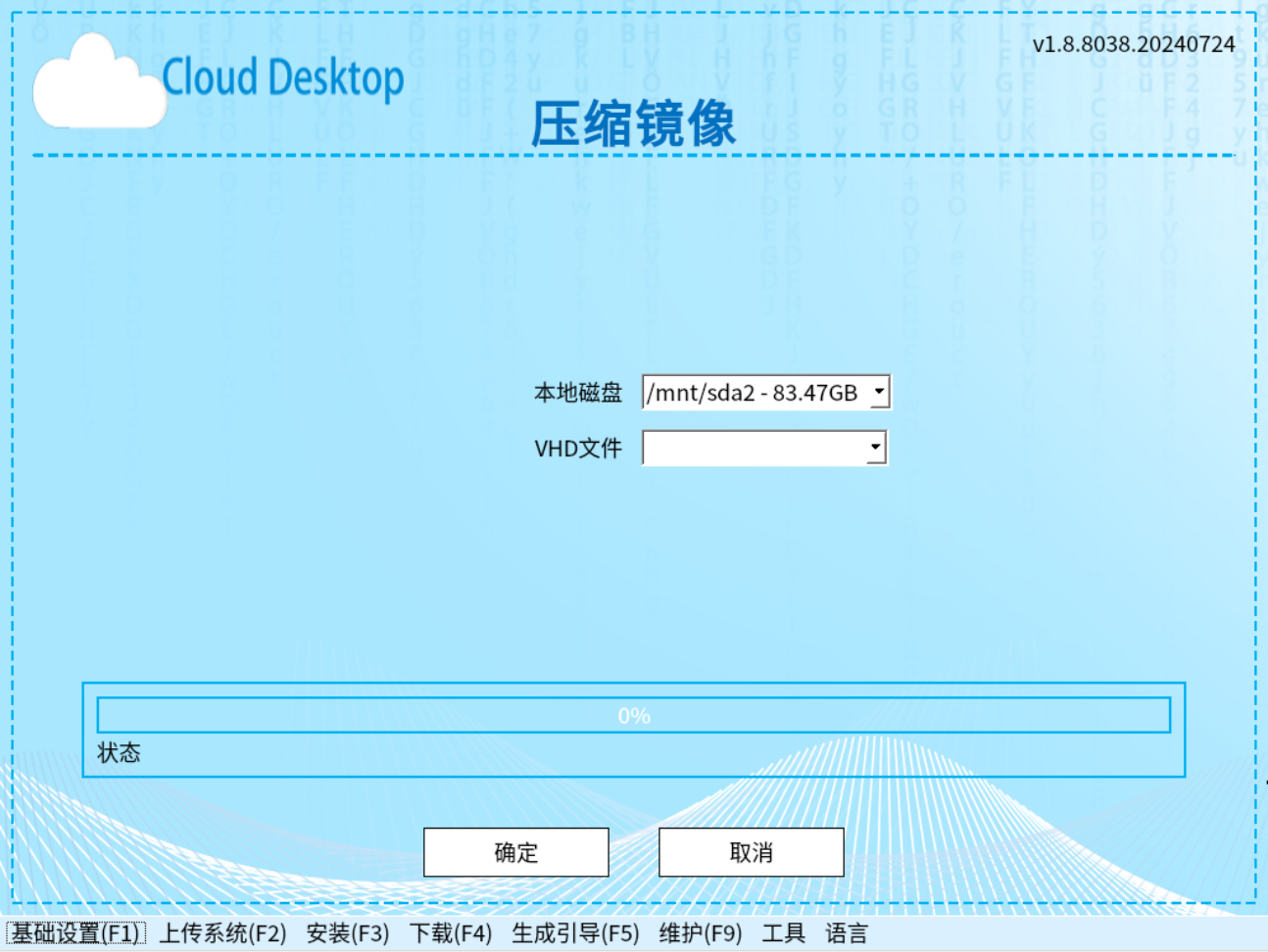
设置客户机盘符
在维护工具中,可以通过“盘符”功能设置客户机磁盘分区在Windows系统中的盘符。
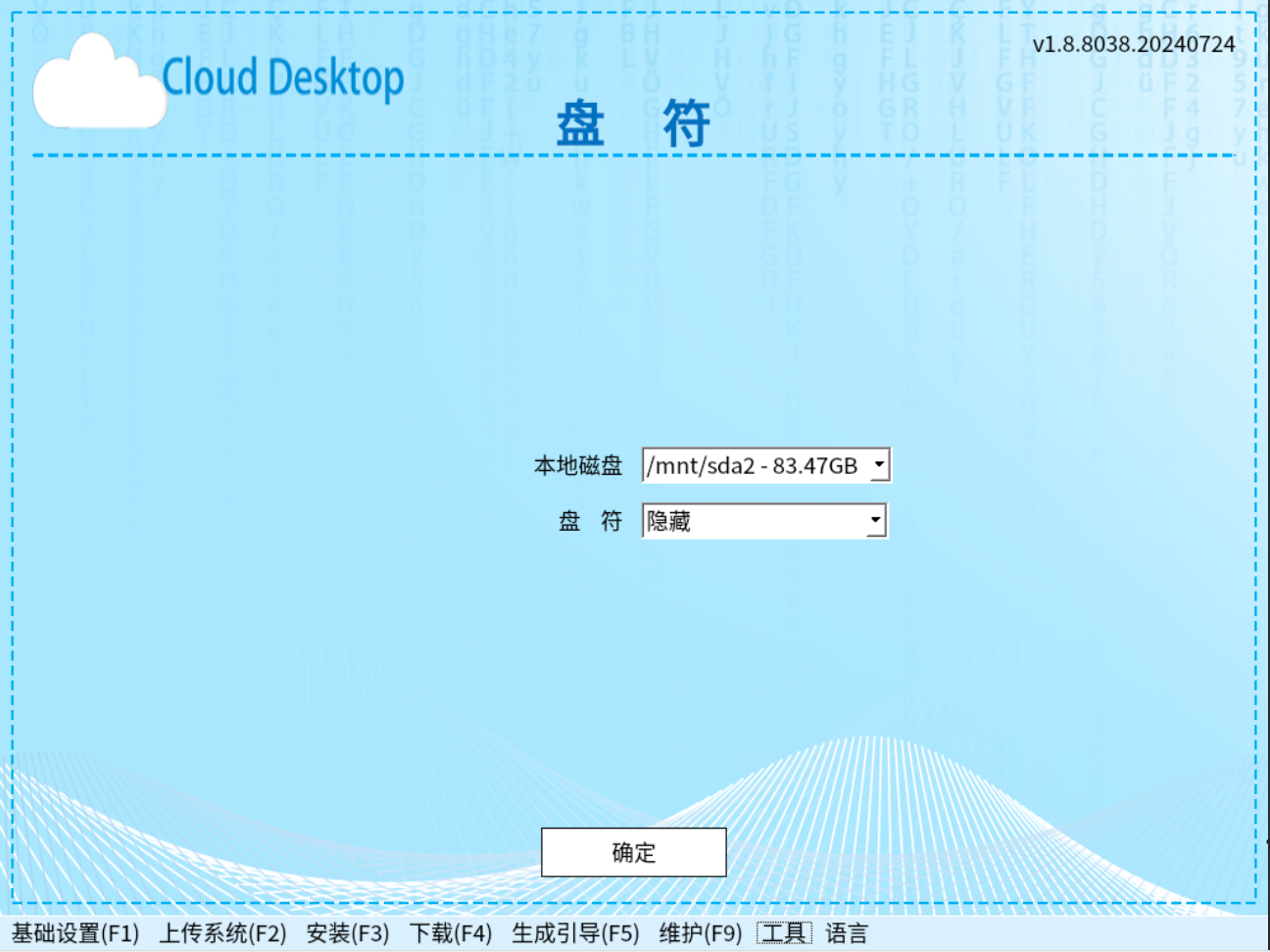
后台功能介绍
维护工具启动连上服务器后,就进入维护模式。在维护模式下,可以在服务器上操作该计算机的后台功能,包括安装和更新本地VHD启动,升级维护工具,升级本地引导菜单和远程VNC功能等。